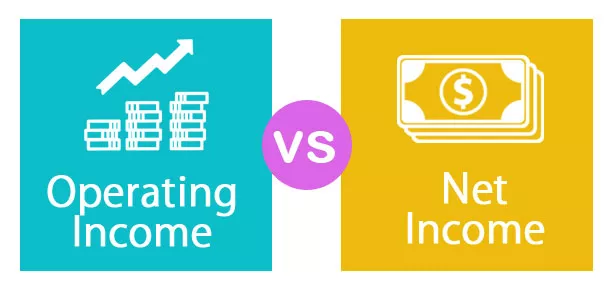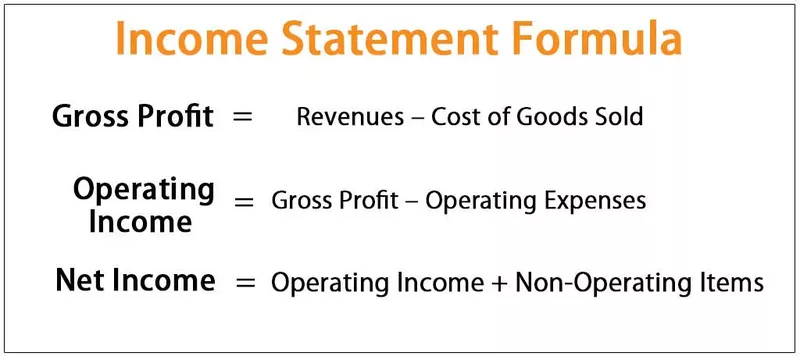Kaip konvertuoti „Excel“ eilutes į stulpelius?
Yra 2 skirtingi būdai, kaip konvertuoti eilutes į „Excel“ stulpelius:
- 1 metodas - eilučių perkėlimas į stulpelius naudojant specialųjį įklijavimą.
- 2 metodas - eilučių perkėlimas į stulpelius naudojant formulę TRANSPOSE.
# 1 „Specialios pastos“ naudojimas
Tai yra efektyvus metodas, nes jį lengva įgyvendinti, taip pat sutaupoma laiko. Be to, jei norite nukopijuoti originalų formatą, šis metodas būtų idealus būdas jums.
Pavyzdys
Pvz., Jei turite žemiau pagrindinių pramonės žaidėjų iš įvairių regionų duomenų, taip pat tai rodo jų darbo vaidmenį, kaip parodyta 1 paveiksle.

Čia 1 pavyzdyje žaidėjų vardas įrašomas stulpelio formoje, tačiau sąrašas tampa per ilgas, o įvestas duomenys taip pat atrodo neorganizuoti. Taigi mes pakeistume eiles į stulpelius naudodami specialius įklijavimo metodus.
Veiksmai, norint konvertuoti eilutes į stulpelius „Excel“ naudojant specialųjį įklijavimo metodą, yra šie:
- Pasirinkite visus duomenis, kuriuos reikia konvertuoti arba perkelti, tada nukopijuokite pasirinktus duomenis, tiesiog paspausdami „Ctrl + C.“

- Pasirinkite tuščią langelį ir įsitikinkite, kad jis nepatenka į pradinį duomenų diapazoną. Spustelėdami pirmąją tuščią vietą arba langelį, įklijuokite duomenis tiesiog paspausdami „Ctrl + V“, tada įrankių juostoje pasirinkite rodyklę žemyn, esančią parinktyje „Įklijuoti“, ir pasirinkite „Perkelti“. Bet paprastas būdas yra dešiniuoju pelės mygtuku spustelėkite tuščią vietą, kurią pirmiausia pasirinkote, kad įklijuotumėte savo duomenis. Tada iš jo pasirinkite „Įklijuoti specialų“.

- Tada pasirodys dialogo langas „Įklijuoti specialų“, kuriame pasirinkite parinktį „Perkelti“. Spustelėkite, Gerai.

Aukščiau pateiktame paveikslėlyje nukopijuokite duomenis, kuriuos reikia perkelti, tada spustelėkite parinkties „Įklijuoti“ rodyklę žemyn ir suformuokite parinktis „Perkelti“. (Įklijuoti-> Perkelti)

Tai parodo, kaip atliekama perkėlimo funkcija konvertuojant eilutes į stulpelius.

# 2 „TRANSPOSE“ formulės naudojimas
Kai vartotojas nori išlaikyti tuos pačius besisukančios lentelės ryšius su pradine lentele, jis gali naudoti perkėlimo metodą pagal formulę. Šis metodas taip pat yra greitesnis būdas atlikti „Excel“ eilučių konversiją į stulpelius. Bet tai neišlaiko šaltinio formatavimo ir susieja jį su perkelta lentele.
Pavyzdys
Panagrinėkime žemiau pateiktą pavyzdį, kaip parodyta 6 paveiksle, kur nurodomas įmonių pavadinimas, vieta ir darbuotojų skaičius.

Veiksmai, kaip perkelti eilutes į „Excel“ stulpelius naudojant formulę, yra šie:
- Pirmiausia suskaičiuokite eilučių ir stulpelių, esančių jūsų originalioje „Excel“ lentelėje, skaičių. Tada pasirinkite tą patį tuščių langelių skaičių, tačiau įsitikinkite, kad eilutes turite perkelti į stulpelius, kad tuščius langelius pasirinktumėte priešinga kryptimi. Kaip ir 2 pavyzdyje, eilučių skaičius yra 3, o stulpelių skaičius yra 6. Taigi jūs pasirinksite 6 tuščias eiles ir 3 tuščias stulpelius.

- Pirmoje tuščioje langelyje įveskite TRANSPOSE formulę excel '= TRANSPOSE ($ A $ 1: $ F $ 3)'.

- Kadangi šią formulę reikia taikyti kitoms tuščioms langeliams, paspauskite „Ctrl + Shift + Enter“.

Eilutės konvertuojamos į stulpelius.

Privalumai
- Specialusis įklijavimo metodas yra naudingas, kai vartotojui reikia tęsti pradinį formatavimą.
- Taikant perkėlimo metodą, naudodama perkėlimo funkciją, konvertuota lentelė automatiškai pakeis savo duomenis, ty, kai vartotojas pakeis pradinės lentelės duomenis, jis automatiškai pakeis perkeltos lentelės duomenis, nes jie yra su ja susieti. .
- „Excel“ eilutės pavertimas stulpeliais kartais padeda vartotojui priversti auditoriją lengvai suprasti savo duomenis ir taip, kad auditorija juos interpretuotų be didelių pastangų.
Trūkumai
- Jei eilučių ir stulpelių skaičius padidėja, perkėlimo metodas naudojant specialias įklijavimo parinktis negali būti efektyvus. Tokiu atveju, kai yra daug eilučių, kurias reikia konvertuoti į stulpelius, funkcija „Perkelti“ bus išjungta.
- Specialioji parinktis „Transpose paste“ nesieja pirminių duomenų su perkeltais duomenimis. Todėl jei jums reikia pakeisti duomenis, visus veiksmus turite atlikti dar kartą.
- Taikant perkėlimo metodą, naudojant formulę, perkeltų duomenų šaltinio formatas nėra toks pat.
- Naudodamas formulę, „Excel“ programoje konvertuodamas eilutes į stulpelius, vartotojas negali redaguoti perkeltos lentelės duomenų, nes jie susieti su šaltinio duomenimis.
Ką reikia atsiminti
- Eilutes galima perkelti į stulpelius naudojant specialius įklijavimo metodus, o duomenis galima susieti su pradiniais duomenimis, tiesiog pasirinkus „Įklijuoti nuorodą“ iš specialiojo įklijavimo dialogo lango.
- Netiesioginė formulė ir ADRESAS programoje „Excel“ taip pat gali būti naudojamos eilutėms konvertuoti į stulpelius ir atvirkščiai.